Как отменить неограниченную подписку на Kindle
Итак, вы хотите отменить подписку на Kindle Unlimited? Возможно, вы попробовали бесплатную пробную версию и решили, что она не для вас, или у вас просто нет времени или места, чтобы оправдать ежемесячную оплату за нее.
Какой бы ни была причина, хорошая новость заключается в том, что отменить подписку на Kindle Unlimited очень быстро и легко. Давайте погрузимся.
Шаг 1. Зайдите в настройки Kindle Unlimited.
Чтобы отказаться от подписки на Kindle Unlimited, вам необходимо перейти в раздел под названием « Управление своим членством в Kindle Unlimited» .
Есть несколько способов получить доступ к этому разделу в зависимости от того, где вы находитесь на Amazon :
Где угодно на Амазонке
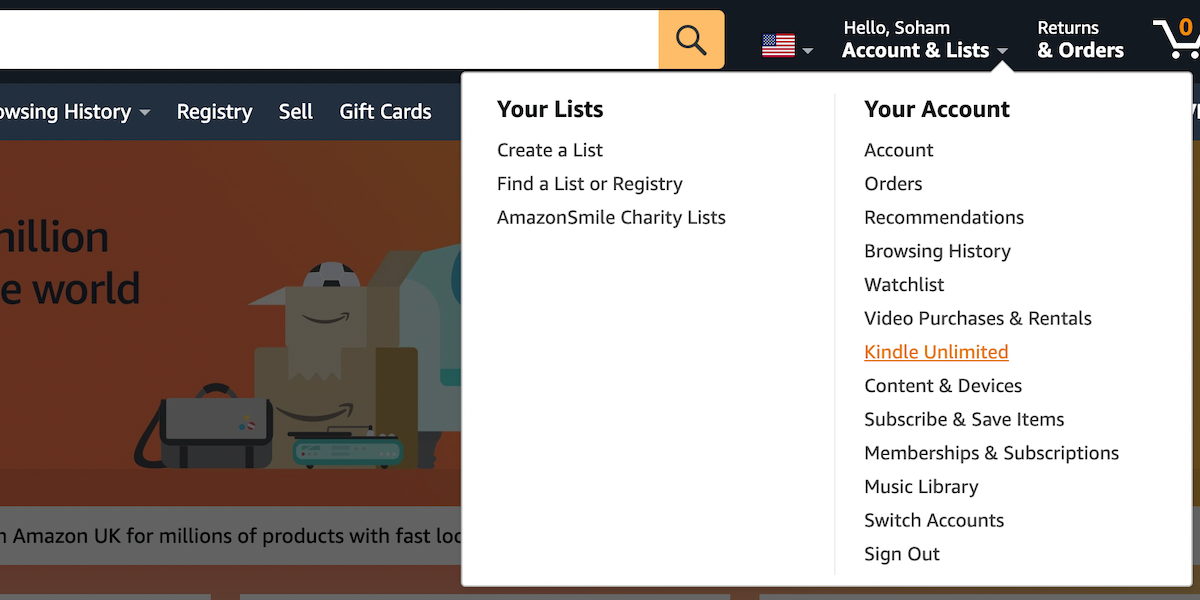
Самый быстрый способ – перейти к учетной записи и спискам в правом верхнем углу экрана и в раскрывающемся меню выбрать Kindle Unlimited или Your Kindle Limited , в зависимости от того, в какой точке мира вы находитесь.
Если вы хотите отменить не только вашу подписку на Kindle Unlimited, вы можете нажать « Членство и подписки» в том же раскрывающемся меню и просмотреть, какие еще у вас есть подписки.
Чтобы перейти к настройкам Kindle Unlimited отсюда, перейдите в раздел Kindle Unlimited и нажмите « Управление подпиской» справа. Затем в разделе « Дополнительные элементы управления» нажмите « Перейти к настройкам моего Kindle без ограничений» .
Из магазина Kindle Unlimited
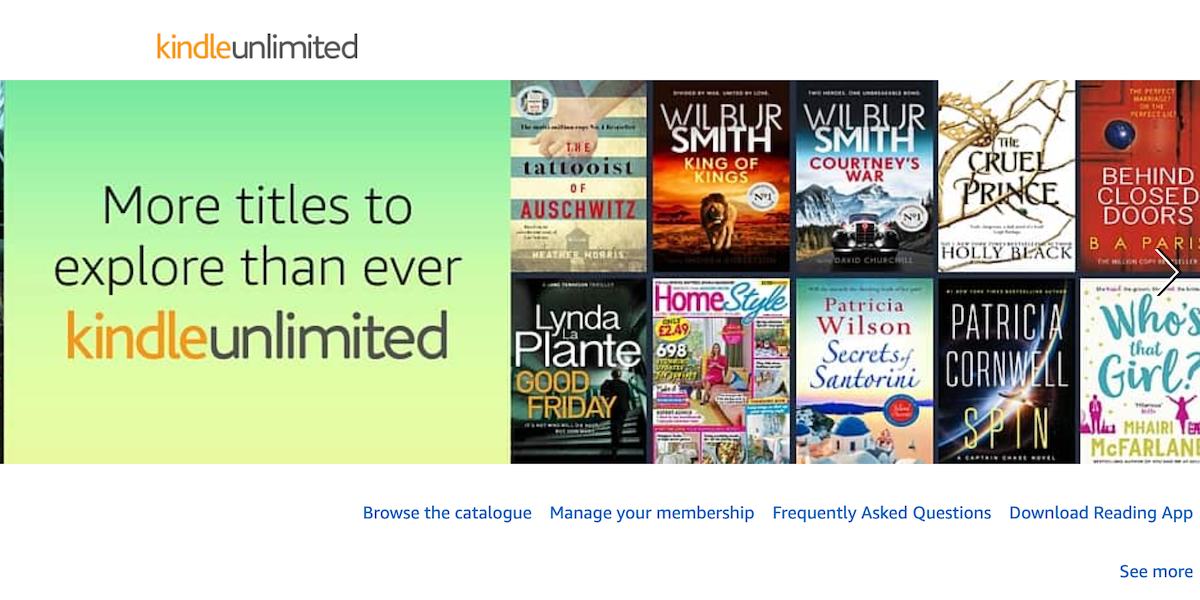
Если вы просматриваете магазин Kindle Unlimited и, возможно, ищете какие-нибудь названия в последнюю минуту, чтобы позаимствовать, просто нажмите « Управление своим членством», расположенное под бегущими баннерами.
Кроме того, если вы не знали, чтобы очень быстро получить доступ к магазину Kindle Unlimited, нажмите « Все» , расположенное слева под логотипом Amazon, затем Kindle E-Readers & Books и, наконец, Kindle Unlimited .
Шаг 2. Отмените неограниченное членство в Kindle
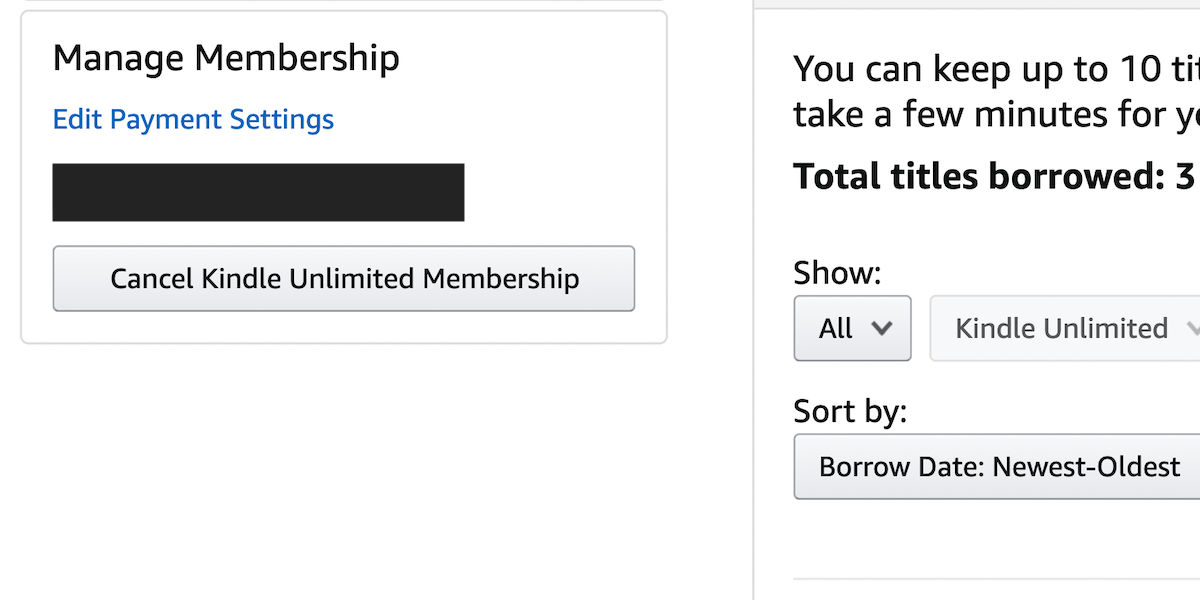
Когда вы перейдете в раздел «Управление неограниченным членством в Kindle» , нажмите « Отменить неограниченное членство в Kindle» , расположенную слева в разделе « Управление членством» .
Затем вы перейдете на страницу подтверждения, где сможете сохранить или отменить подписку Kindle Unlimited.
Важно отметить, что после того, как вы отмените подписку на Kindle Unlimited, вы все равно можете хранить свои заимствованные электронные книги до следующей даты выставления счета, после чего они будут удалены из вашей библиотеки Kindle.
Вы также можете просмотреть свои заимствованные книги в разделе «Управление неограниченным членством в Kindle» , а также свой план платежей и историю платежей.
Будьте в курсе ваших подписок
Хотя отменить Kindle Unlimited можно быстро и легко, об этом также очень легко выскользнуть из головы, в результате чего будет накапливаться ненужный ежемесячный счет.
Всегда стоит проверить свои подписки и найти хорошие предложения с отличным соотношением цены и качества.